GTranslate WordPress の特徴
- 無料で利用できる Wordpresの翻訳プラグイン
- インストールするだけでウェブサイトを多国語化できる
開発元
- 開発元: GTranslate Inc
- 開発元の拠点:アルメニア
プラグインページ
システム要件
- バージョン:3.0.6
- WordPress:バージョン 2.8.1 以降
- テストされた最新バージョン:WordPress 6.5.2
プラン比較
| 無料版 | 有料版 | |
| 翻訳エンジン | Googleの統計的機械翻訳 | Googleのニューラル翻訳 |
| サブドメイン/ サブディレクトリ | ✕ | ◯ |
無料版では表示されたページを翻訳するが、有料版は翻訳したページを GTranslateのサーバにホストして配信されるため、各国の検索結果に表示される可能性が高くなる。
インストールと設定
GTranslate WordPres は WordPressの管理画面にある プラグイン から 新規追加 で GTranslate を検索し、Translate WordPress with GTranslate をインストールする。
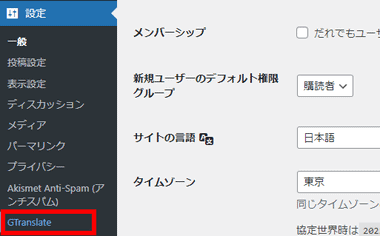
インストールしたプラグインを有効 にして、管理ページの左サイドバーにある 設定 から GTrancerate を選択。
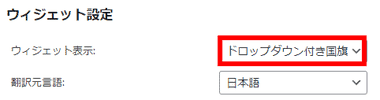
ウィジェット表示 で言語選択ウィジェットのスタイルを選択。
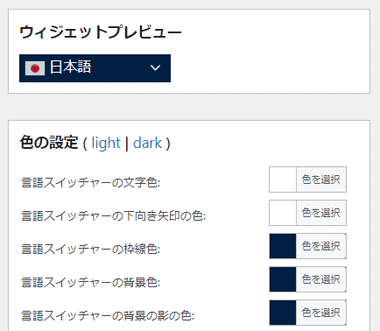
ウィジェットのカラーは 色の設定 で編集。
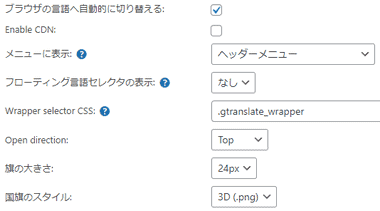
ウィジェットの表示位置や動作を設定。
- Native language names
言語選択ウィジェットが 各国の文字で表示される。
- ブラウザの言語へ自動的に切り替える
有効にするとブラウザで設定されてる優先言語に自動翻訳される。
- Enable CDN
有効にすると CDN が有効になり トラフィックの負荷が低減される。 - メニューに表示
ヘッダー・フッター などのメニューに ウィジェットを表示。 - フローティング言語セレクタの表示
言語選択ウィジェットを追従型にする。
- Wrapper selector CSS
言語セレクターをCSS でカスタマイズする際に使用。
- Open direction
言語セレクターの開く方向の設定する項目だが 変更しても動作は変わらない。 - 旗の大きさ・スタイル
国旗付きのウィジェット選択した場合は 国旗のスタイルを指定。
ブラウザ言語への切替は接続元の位置や Windowsのシステム言語に関係なく、ブラウザの優先言語に基づいて翻訳される。
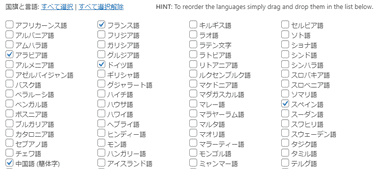
国旗と言語 で言語選択ウィジェットに表示する言語を選択。
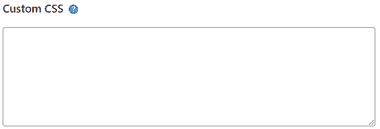
CSS の知識があれば ウィジェット のスタイルをカスタマイズできる。
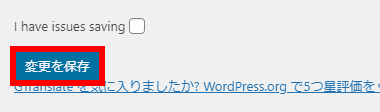
すべての設定が完了したら「変更を保存」で反映。
購入方法
有料の GTranlateには Custom・Startup・Business・Enterprise のプランがあり、多国語をサポートしているのは Startup 以上で、他国語ドメインで SEOを意識する場合は Business か Enterprise を選択。
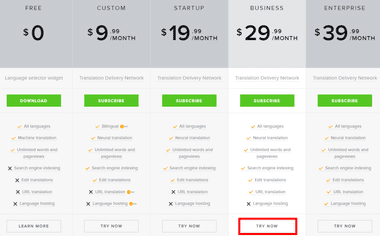
有料プラン購入ページから試用するプランの「TRY NOW」を選択。
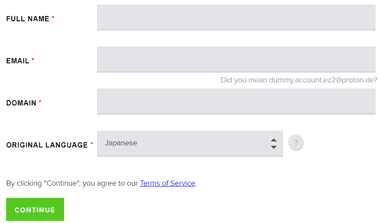
アカウントの登録が必要なため、氏名・メールアドレス・翻訳するサイトのドメイン・サイトのオリジナル言語を入力して「CONTINUE」。
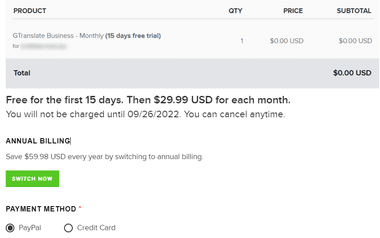
決済画面になるので 0 USD を PayPalかクレジットカード で決済。
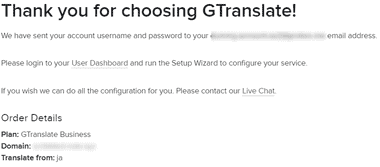
決済が完了すると管理画面にログインするためのユーザー名とパスワードが送信されるので、メールを確認。
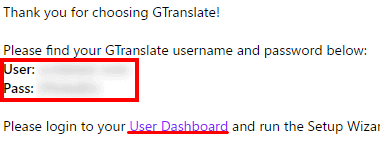
User Dashbord のリンクからダッシュボードにログイン。
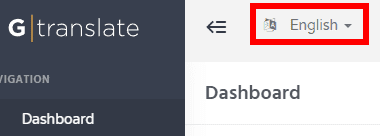
ダッシュボードは多国語をサポートしているので言語リストから 日本語 を選択。
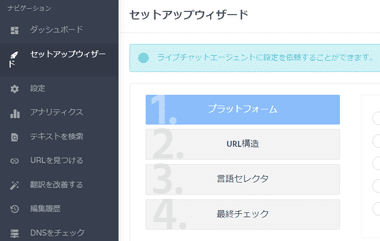
左サイドバーから セットアップウィザード を選択し、プラットフォームや URLの構造などを設定。
サブドメインの設定
サブドメインを使用する場合は WordPressをインストールしているサーバで、使用するサブドメインを DNSレコードに追加する。
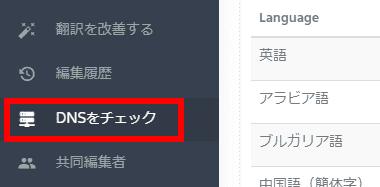
言語別のサブドメインは ダッシュボード の左サイドバー から DNS をチェック で確認できる。

お名前 と CNAME を確認。
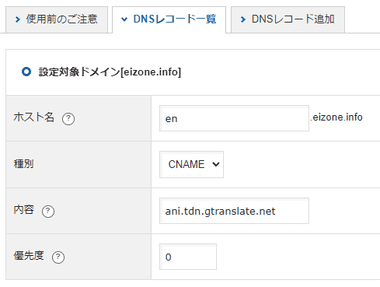
サーバの DNSレコード設定 で DNSレコード を登録する。
- ホスト名 : お名前 のドメイン
- 種別:CNAME
- 内容:CNAME に表示されているアドレス
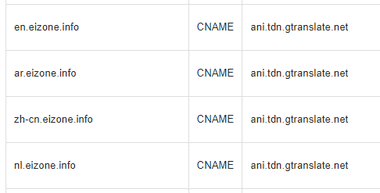
翻訳する言語のサブドメインをすべて追加。
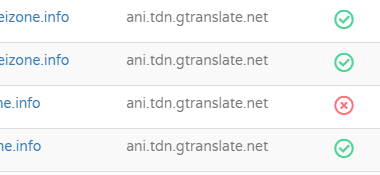
CNAMEレコード が正しく追加されると DNS をチェック の 状態 が 有効に変わり、お名前 のリンクをクリックすると翻訳されたページを確認できる。
サブスクリプションの停止
トライアルに申し込むと選択したプランのサブスクリプションが有効になり、15日の試用期間終了後は自動的に請求が発生する。
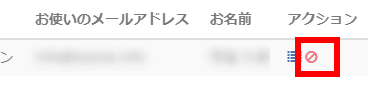
トライアルを終了する場合は ダッシュボード の左サイドバーから 請求について を選択し、オーダー の アクション から 停止 マークをクリックして サブスクリプションをキャンセルする。
AdSenseで収益化している場合、アクセスや収益が安定してくるのはサブドメインを公開してから 3 ヶ月ほどしてからなので、試用期間内で結果を判断するのは難しい。
関連記事
見やすい UIでスクロールの奥行きやデッドクリックなどを確認でき、サイトのユーザーエクスペリエンスの分析に最適な、ウェブサイトのユーザー インタラクションを把握できる無料の行動分析ツール
広告の表示位置を柔軟に設定できるだけでなく、クリック詐欺の防止・アドブロックを検出時に指定した広告の表示やコンテンツの非表示化、ブロック毎のIMPやCTRなどのレポートも表示可能な広告管理プラグイン
広告を表示するデバイス の指定や見出し・コンテンツ・コメントなど柔軟な表示設定ができ、広告別の表示 / 非表示 設定やアドブロックの検知も可能な WordPress 用の広告管理プラグイン
Googleアドセンスのクリックを繰り返す悪質な行為「アドセンス狩り」の 対策として人気の WordPress用 プラグイン AICP を利用するための動作条件などを紹介







